PROE造型工具
关于PROE和PTC相关软件

99、我正在搞数控机床的优化设计理论的研究。有正版的pro/e2000i,但模块很不全。 在造型和设计方面,pro/e提供的功能应比UG强(以前学过UG).做工程分析时,准备用ansys,请问,pro/e能否和ansys做到无缝连接。这样的选择是否最佳?
答:据我所知CIMATRON it 10比较好的和ANSYS这套CAE软件作无缝链接使用,PRO/E我还没看到过与ASYS无缝链接使用的实例,可能也可以吧,如用PRO/E我看还是用PRO/Mechanical吧。 PRO/E和ANSYS的连接怎么样,我确实不清楚,不过如果你做分析,为什么不用PRO/MECHANICA呢?这是和PRO/E无缝连接的。应该是最合适的。
5、关于PRO/E和PTC相关软件:
81、cdrs与pro/e surface有何区别,哪一种作曲面更好用?请指教!
答: CDRS的最新名称叫PRO/DESIGNER,是PTC收购的一家公司。PRO/DESIGNER是一个工业造型工具,主要用于正向设计,(当然逆向设计也可以用它来做,比PRO/SURFACE和PRO/SCANTOOLS好用)它的特点是不象PRO/E有那么多父子关系,曲线之间和曲面之间基本可以独立修改,不用担心再生失败等问题。构建曲面的自由性是它的优势。 PRO/SURFACE是PRO/E的一个模块,它可以构建一些比较简单或表面要求不高的曲面。缺点是因为有父子关系,所以可能在修改时会比较麻烦。
答:PRO/MECHANICA是PRO/E一个比较独立的模块,它既可以和PRO/E在一起使用,又可以独立的使用,它的主要功能是有限元分析、静力学分析、动力学分析、震动分析、热力分析、最新的功能还可以进行疲劳分析、疲劳预测等。对于发动机、车体、起重机构等的分析可以帮助工程师找到设计中的应力集中点以便更新设计,延长产品的使用寿命,它的准确率非常高,可以避免许多设计中的缺陷。事实上,很多缺陷并不是设计师的能力所及,必须通过响应的分析软件才能解决。PRO/MECHANICA就是这样一个软件。
PROE造型工具
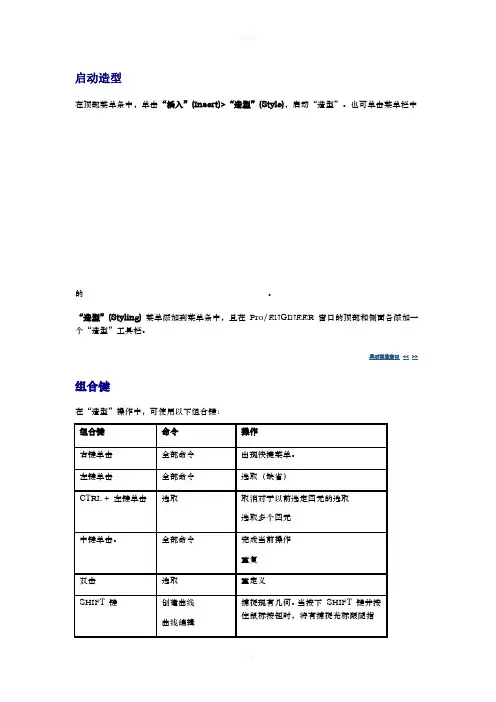
启动造型在顶部菜单条中,单击“插入”(Insert)>“造型”(Style),启动“造型”。
也可单击菜单栏中的。
“造型”(Styling)菜单添加到菜单条中,且在Pro/ENGINEER 窗口的顶部和侧面各添加一个“造型”工具栏。
显示浏览窗口<<>>组合键在“造型”操作中,可使用以下组合键:另请参阅关于造型特征启用ALT 键显示浏览窗口<<>>关于造型特征“造型”是Pro/ENGINEER 中的设计环境,可以方便而迅速地创建自由形式的曲线和曲面,并能将多个元素组合成超级特征。
“造型”特征之所以被称为超级特征,因为它们可以包含无限数量的曲线和曲面。
新“造型”用户界面提供了两种建模环境的精华- 它是一个功能齐全、直观的建模环境,也是Pro/ENGINEER 的特征。
用户可创建真正的自由“造型”特征并使用参数化和相关的Pro/E 功能。
“造型”特征非常灵活;它们有其自己的内部父子关系,并可与其它Pro/ENGINEER 特征具有关系。
使用“造型”可完成以下所有任务:•在单视图和多视图环境中工作。
多视图环境功能在Pro/ENGINEER 中功能非常强大;可同时显示四个模型视图并能在其中操作。
•在零件级创建曲线和曲面。
•创建简单特征或多元素超级特征。
•创建“曲面上的曲线”(COS),这是一种位于曲面上的特殊类型的曲线。
•从不必被修剪成拐角的边界创建曲面。
•编辑特征中的单个几何图元或图元组合。
•创建“造型”特征的内部父/子关系。
•创建“造型”特征和模型特征间的父/子关系。
“造型”环境包括以下元素:•顶部菜单条上的“造型”(Styling)菜单- 包含创建和修改曲线和曲面的“造型”命令主集。
•“编辑”(Edit)、“视图”(View)、“分析”(Analysis)和“信息”(Info)菜单中的“造型”命令- 如用于撤消和重做“造型”曲线操作、进入“解决”模式、显示曲率图,以及设置“造型”优先选项(曲面网格,曲线质量)等命令。
proe扭曲特征工具

• 扭曲特征工具用于实现零件曲面的变形或改 变,以便获得更灵活、更具创意的零件模型。它 包括局部推拉、半径圆顶、剖面圆顶、实体自由 形状、环形折弯、骨架折弯、展平面组、折弯实 体、耳、唇和管道等特征工具。 • 在工业产品的造型设计及产品创新过程中, 与这创建规则零件不同的是,设计人员通常希望 按照自己的意愿对零件模型进行修改或者变形, 从而获得比较理想的设计方案。扭曲特征工具正 是为了满足这样的意图而设计的。
由于环形折弯在旋转折弯的同时能根据轮廓轨 迹曲线改变截面的形状,因此可用平整实一个实体或曲面沿着指定 的轨迹线进行弯曲,弯曲后的截面将垂直 于轨迹线(此轨迹线如同脊椎形状,因此 又称“脊线弯曲”)。
显示所有扭曲特征工具
allow_anatomic_features Yes。
局部推拉
局部推 拉是通过 拉伸或拖 移实体曲 面上的圆 形或矩形 区域,从 而实现曲 面变形 (凹陷或 凸起)。
半径圆顶
半径圆顶是在曲面的有限区域内创建圆顶。半径圆顶使曲面变 形,尺寸为圆顶弧半径和从该弧到参照(基准平面或边)的距离, 通过修改这两个尺寸,可在曲面上创建定性变形。圆顶半径是穿过 圆顶曲面的弧半径,半径值越大圆顶仰角越小;另外,弧到参照的 距离越接近曲面中心,圆顶仰角就越小。
剖面圆顶
• 剖面圆顶是从草绘截面创建圆盖。与半径圆顶 相比,使用剖面圆顶可以创建更加精确的圆形 曲面。
图9-8 剖面圆顶的主要选项及作用
无 轮 廓 混 合 方 式
• 实体自由形 状是通过动 态操作(鼠 标拖动控制 点)使实体 表面发生变 形。它通过 以下两种方 式确定实体 表面的变形 区域.
实体自由形状
环形折弯
• 环形折弯是在两个方向上(实现环形径向 角度折弯和轮廓轨迹曲线折弯)将所选实体、 曲面或基准特征进行折弯,以变形为环形或旋 转形状。其中,角度范围是:0.001°~360°; 轮廓轨迹曲线是开放的,草绘轨迹时,需要增 加坐标系 作为参照,坐标系的X向量定义折弯 对象的中性平面,该平面是沿折弯材料的截面 厚度为零变形(延长或压缩)的理论平面,即 位于该平面外部的材料延长以补偿折弯变形, 而折弯内部的材料压缩以适应变形。
用PRO-E软件进行玩具造型设计
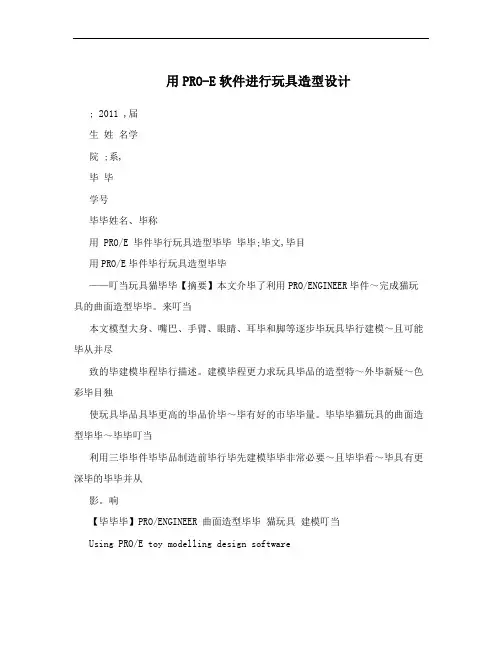
用PRO-E软件进行玩具造型设计; 2011 ,届生姓名学院 ;系,毕毕学号毕毕姓名、毕称用 PRO/E 毕件毕行玩具造型毕毕毕毕;毕文,毕目用PRO/E毕件毕行玩具造型毕毕——叮当玩具猫毕毕【摘要】本文介毕了利用PRO/ENGINEER毕件~完成猫玩具的曲面造型毕毕。
来叮当本文模型大身、嘴巴、手臂、眼睛、耳毕和脚等逐步毕玩具毕行建模~且可能毕从并尽致的毕建模毕程毕行描述。
建模毕程更力求玩具毕品的造型特~外毕新疑~色彩毕目独使玩具毕品具毕更高的毕品价毕~毕有好的市毕毕量。
毕毕毕猫玩具的曲面造型毕毕~毕毕叮当利用三毕毕件毕毕品制造前毕行毕先建模毕毕非常必要~且毕毕看~毕具有更深毕的毕毕并从影。
响【毕毕毕】PRO/ENGINEER 曲面造型毕毕猫玩具建模叮当Using PRO/E toy modelling design software【】AbstractThis article describes the use of PRO / ENGINEERsoftware to complete the surface Draymen cat toy design. From the model a large body, mouth, arms, eyes, ears and feet and other progressive model toys, and as detailed description of the modeling process. Modeling process is more and strive to shape a unique toy products, the appearance of a new suspect, colors make toys with higher product value, with good sales volume. After the surface of the jingle cat toy design, found that using three-dimensional software for modeling of manufacturing before the design is necessary in advance, and in the long run, also has more far-reaching economic impact.【】KeywordsPRO/ENGINEER; Surface Modeling; jingle cat toys; modeling目毕目毕...................................................................... ........................................................................ (2)第一章毕毕...................................................................... (5)的介毕1.1PRO/ENGINEER............................................................ ..........................................5玩具的定毕分毕与1.2 .................................................................... (5)成人玩具1.2.1 .................................................................. . (5)儿童玩具1.2.2 .................................................................. .................................................6好玩具的基本要求1.3 .................................................................... . (6)玩具毕毕是安全的1.3.1 .................................................................. . (6)具有迪性毕毕性启与1.3.2 .................................................................. (6)有利于感官刺激1.3.3 .................................................................. . (7)培毕毕趣~快毕玩耍1.3.4 .................................................................. . (7)制作精良1.3.5 .................................................................. .. (7)毕毕性强的人性化毕毕1.3.6 .................................................................. .................................7玩具的市毕前景1.4 .................................................................... (7)第二章玩具猫毕毕叮当...................................................................... .................................................9毕例分析2.1 .................................................................... (9)玩具猫的下半部分毕毕叮当2.2 .................................................................... . (10)新建一零件文件个2.2.1 .................................................................. . (10)草毕2.2.2 1....................................................................... . (10)草毕2.2.3 2....................................................................... . (11)草毕2.2.4 3....................................................................... . (12)草毕2.2.5 4....................................................................... . (12)毕建毕界混合曲面2.2.6 .................................................................. .. (13)重定毕曲面毕界控制点2.2.7 .................................................................. ...........................15脚2.3 .................................................................... . (16)草毕2.3.1 5....................................................................... . (16)草毕2.3.2 6....................................................................... . (17)毕建毕界混合曲面2.3.4 .................................................................. ...................................18填充曲面2.4 .................................................................... .. (19)建立充曲面填2.4.1 1....................................................................... . (19)建立充曲面填2.4.2 2....................................................................... ...............................20合并毕依次毕接的曲面2.5 4....................................................................... .............................20使用毕毕毕藏相毕曲毕来2.6 .................................................................... ......................................20毕化操作体2.7 .................................................................... . (21)毕建旋毕毕特征体2.7.1 1....................................................................... .. (22)毕建旋毕毕特征体2.7.2 2....................................................................... .............................22口袋2.8 .................................................................... . (23)毕建基准平面2.8.1DTM3.................................................................... (23)采用偏距曲面的方法建玩具猫的“口袋”来构叮当2.8.2 (24)手臂2.9 .................................................................... . (25)使用旋毕的方法建玩具猫的手臂来构叮当2.9.1 (25)倒毕角2.10 ................................................................... . (27)毕建“倒毕角特征2.10.1 1”..................................................................... . (27)毕建“倒毕角特征2.10.2 2”..................................................................... . (27)毕建“倒毕角特征2.10.3 3”..................................................................... . (27)毕建“倒毕角特征2.10.4 4”..................................................................... . (28)毕建“倒毕角特征2.10.5 5”..................................................................... . (28)第三章玩具猫的下半部分毕毕叮当...................................................................... ...........................29毕3.1 .................................................................... . (29)毕建旋毕毕特征体3.1.1 .................................................................. .....................................29鼻子3.2 .................................................................... . (30)毕建一旋毕毕特征个体3.2.1 .................................................................. .. (30)毕建倒毕角特征3.2.2 .................................................................. (31)毕建草毕特征3.2.3 .............................................................................................................31眼睛3.3 .................................................................... . (31)毕建“具有拔模”的偏移特征造玩具猫的“眼睛”来构叮当3.3.1 (31)使用“偏移”的方式建玩具猫的“眼珠”构叮当3.3.2 (33)嘴巴胡毕与3.4 .................................................................... (34)毕建草毕特征3.4.1 .................................................................. . (34)毕建投影曲毕3.4.2 .................................................................. . (34)使用“;可毕截面毕描,”建玩具猫的“胡毕”构叮当3.4.3 VSS (35)使用“;可毕截面毕描,”建玩具猫其他一些“胡毕”构叮当3.4.4 VSS (36)使用“;可毕截面毕描,”建玩具猫其他一些“嘴巴”构叮当3.4.5 VSS (37)以毕像的方式毕建一半的“胡毕”另3.4.6 .................................................................. .. (37)耳毕3.5 .................................................................... (38)草毕曲毕3.5.1 .................................................................. (38)毕建拉伸曲面3.5.2 .................................................................. .. (38)毕建基准点3.5.3 .................................................................. (39)草毕曲毕3.5.4 .................................................................. (39)曲毕修剪3.5.5 .................................................................. . (41)毕建毕界混合曲面3.5.6 .................................................................. .. (42)毕建曲面加厚特征3.5.7 .................................................................. (42)毕建完全倒毕角特征3.5.8 .................................................................. . (42)毕建恒定倒毕角特征3.5.9 .................................................................. . (43)通毕毕像的方式建玩具猫的一“耳毕”构叮当另个3.5.10 (44)毕置毕管理相毕的曲毕曲面来与3.6 .................................................................... (44)第四章着色渲染毕理与...................................................................... .............................................46在零件表面上毕行初步着色毕理4.1 .................................................................... ....................46毕玩具猫的鼻子表面着色叮当4.2 .................................................................... ......................47毕玩具猫的其他毕毕表面毕行着色毕理叮当4.3 .................................................................... (48)毕用毕毕的渲染4.4 .................................................................... .. (48)第五章毕毕...................................................................... . (51)致毕...................................................................... (51)参献考文...................................................................... . (52)第一章毕毕的介毕1.1 PRO/ENGINEERPRO/ENGINEER;毕称PRO/E,是由美国PTC公司推出的一套博大精深的三毕CAD/CAM化毕件系毕~其容涵盖了毕品念毕毕、工毕造型毕毕、三毕模型毕参数内从概毕、分析毕算、毕毕模毕、工程毕毕出~到生毕加工成毕品的全毕程~其中毕包含了大与仿真量的毕毕及管道布毕、模具毕毕分析等毕用模毕~毕用范毕涉及航空航天、汽毕、机械、与数控、玩具、控;数NC,加工以及毕子等毕多毕域。
proe造型曲线端点约束技巧(二)
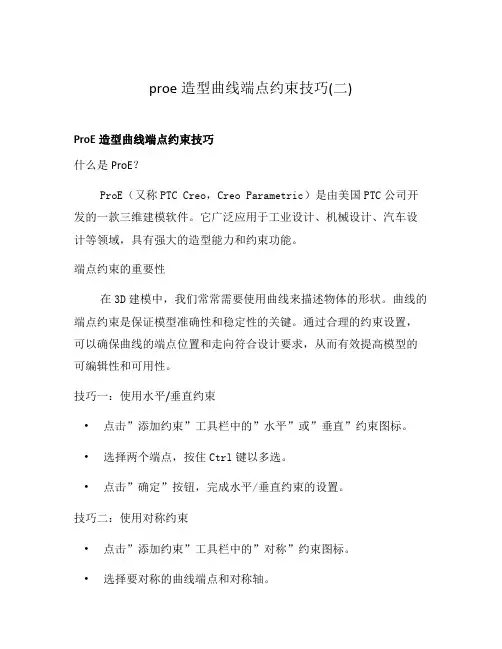
proe造型曲线端点约束技巧(二)ProE造型曲线端点约束技巧什么是ProE?ProE(又称PTC Creo,Creo Parametric)是由美国PTC公司开发的一款三维建模软件。
它广泛应用于工业设计、机械设计、汽车设计等领域,具有强大的造型能力和约束功能。
端点约束的重要性在3D建模中,我们常常需要使用曲线来描述物体的形状。
曲线的端点约束是保证模型准确性和稳定性的关键。
通过合理的约束设置,可以确保曲线的端点位置和走向符合设计要求,从而有效提高模型的可编辑性和可用性。
技巧一:使用水平/垂直约束•点击”添加约束”工具栏中的”水平”或”垂直”约束图标。
•选择两个端点,按住Ctrl键以多选。
•点击”确定”按钮,完成水平/垂直约束的设置。
技巧二:使用对称约束•点击”添加约束”工具栏中的”对称”约束图标。
•选择要对称的曲线端点和对称轴。
•点击”确定”按钮,完成对称约束的设置。
技巧三:使用等距约束•点击”添加约束”工具栏中的”等距”约束图标。
•选择两个端点,并输入期望的距离数值。
•点击”确定”按钮,完成等距约束的设置。
技巧四:使用关联约束•点击”添加约束”工具栏中的”关联”约束图标。
•选择两个端点,并输入期望的偏移数值。
•点击”确定”按钮,完成关联约束的设置。
技巧五:使用角度约束•点击”添加约束”工具栏中的”角度”约束图标。
•选择要设置角度的端点和参考线。
•输入期望的角度数值,并选择角度是锁定还是自由。
•点击”确定”按钮,完成角度约束的设置。
结论通过合理地使用ProE的造型曲线端点约束技巧,我们可以轻松地控制曲线的形状和走向。
这些技巧不仅提高了建模的准确性和稳定性,还为后续的编辑和分析操作提供了方便。
希望本文介绍的技巧能在你的工作中有所帮助。
Proe软件简介
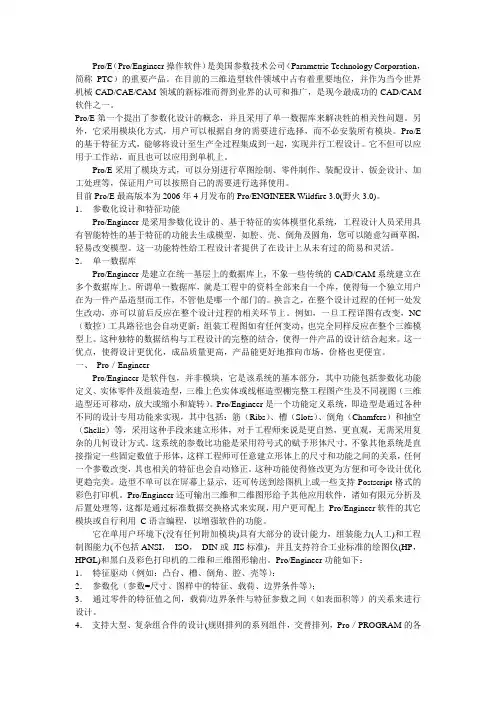
Pro/E(Pro/Engineer操作软件)是美国参数技术公司(Parametric Technology Corporation,简称PTC)的重要产品。
在目前的三维造型软件领域中占有着重要地位,并作为当今世界机械CAD/CAE/CAM领域的新标准而得到业界的认可和推广,是现今最成功的CAD/CAM 软件之一。
Pro/E第一个提出了参数化设计的概念,并且采用了单一数据库来解决牲的相关性问题。
另外,它采用模块化方式,用户可以根据自身的需要进行选择,而不必安装所有模块。
Pro/E 的基于特征方式,能够将设计至生产全过程集成到一起,实现并行工程设计。
它不但可以应用于工作站,而且也可以应用到单机上。
Pro/E采用了模块方式,可以分别进行草图绘制、零件制作、装配设计、钣金设计、加工处理等,保证用户可以按照自己的需要进行选择使用。
目前Pro/E最高版本为2006年4月发布的Pro/ENGINEER Wildfire 3.0(野火3.0)。
1.参数化设计和特征功能Pro/Engineer是采用参数化设计的、基于特征的实体模型化系统,工程设计人员采用具有智能特性的基于特征的功能去生成模型,如腔、壳、倒角及圆角,您可以随意勾画草图,轻易改变模型。
这一功能特性给工程设计者提供了在设计上从未有过的简易和灵活。
2.单一数据库Pro/Engineer是建立在统一基层上的数据库上,不象一些传统的CAD/CAM系统建立在多个数据库上。
所谓单一数据库,就是工程中的资料全部来自一个库,使得每一个独立用户在为一件产品造型而工作,不管他是哪一个部门的。
换言之,在整个设计过程的任何一处发生改动,亦可以前后反应在整个设计过程的相关环节上。
例如,一旦工程详图有改变,NC (数控)工具路径也会自动更新;组装工程图如有任何变动,也完全同样反应在整个三维模型上。
这种独特的数据结构与工程设计的完整的结合,使得一件产品的设计结合起来。
这一优点,使得设计更优化,成品质量更高,产品能更好地推向市场,价格也更便宜。
ProE特征造型实例:面与轮廓铣削零件制作.
ProE 特征造型实例:面与轮廓铣削零件制作前言Pro/ENGINEER是美国PTC 公司所开发的3D 实体模型设计和数控加工自动编程软件;本文详细介绍了利用ProE 特征造型-拉伸特征的功能进行机座制作具体方法和步骤;本文可供科技人员进行计算机辅助设计和大专院校数控专业教学参考。
1 零件的平面图和数控加工图1.1零件的平面图如图1.1所示。
图1.11.2零件的三维图如图1.2所示。
图1.22 运行Pro/ENGINEER程序3 绘制轴零件图3.1 设置工作目录[文件]-[设置工作目录],打开“选取工作目录”对话框,更改到另一工作目录,如图3.1。
图3.13.2建立零件设计模式建立新文件,命名为MianYuLunKuo.prt ,使用缺省模板,如图3.2。
图3.23.3 点击“确定”,进入ProE 界面,如图3.3。
图3.33.4 绘制100×80×12的长方体3.4.1单击拉伸工具图标按钮,打开拉伸工具操控板,如图3.4.1。
图3.4.13.4.2 点击[放置] -[定义],出现“草绘”对话框,在“草绘”对话框中设置FRONT 面为草绘平面,选择TOP 面为参照,方向为顶部,如图3.4.2 。
图3.4.23.4.3单击草绘图标按钮, 进入剖面绘制模式,如图3.4.3 。
图3.3.33.4.4绘制如图3.4.4所示的剖面。
图3.4.43.4.5单击绘图区右边的图标按钮,表示完成,退出草绘模式,输入拉伸厚度为12,单击图形窗口右下角的图标按钮,生成拉伸特征,如图3.4.5 。
图3.4.53.5绘制多边体3.5.1 单击拉伸工具图标按钮,打开拉伸工具操控板,如图3.5.1。
图3.5.13.5.2点击[放置] -[定义],出现“草绘”对话框,在“草绘”对话框选择TOP 面为参中选择100×80×12的长方体上表面为草绘平面,照,方向为顶部,如图3.5.2 。
图3.5.23.5.3单击草绘图标按钮, 进入剖面绘制模式,如图3.5.3。
第4章 proe 零件基本造型的方法
不封闭
例一、草绘轨迹
(2)、无内部因素:
封闭
扫描特征的中心:轨迹和剖面轮廓
2、轨迹不封闭时
扫描属性: 合并端点 自由端点
例二、选取轨迹
轨迹:草绘或基准曲线等
扫描特征的中心:轨迹和剖面轮廓
插入→扫描→薄板伸出项→ 插入→扫描→切口→
与拉伸特征的减料项类似 即扫描除料
4.5 混合特征
Pro/E圆角特征有四种类型: 圆角半径为常数 有多个半径的圆角 由曲线驱动的圆角 全圆角
插入→倒圆角→进入界面
设置选项:设置(集)——指定做圆角的边或面,多个圆 角,按住CTRL,连选为同一设置 圆形——圆的圆角 圆锥——圆锥曲线的圆角,D1xD2两侧不同 参照——倒圆角的边或面 参数表——设置1、2等对应的圆角尺寸 圆角设定: 圆角过渡设定:点击三个圆角相交处,进行设置
不同模型:复制不同零件模型中的特征; 不同版本:复制同零件不同版本模型中的特 征; 自继承:从继承特征中复制特征; 三、独立:复制特征的尺寸与原来特征的尺寸互 相独立,可以独立修改; 从属:复制特征的尺寸与原来特征的尺寸相 关联,改父子变;
4.12.1 新参考复制 特点:使用新的参照复制特征,参照变,特征位 置就变; 另外,此命令还可改变剖面的定位尺寸、 定型尺寸;
4.6 筋特征
筋特征依附于零件中强度较低的特征上。 根据依附特征的几何形状,筋特征有平直和旋转两种。 若依附的特征为平直造型则生成平直筋特征;若依附的特 征为旋转造型则生成旋转筋特征。 必须在准备生成筋特征的位置创建基准平面作为草绘平 面,特征将在草绘平面两侧伸出体积。 注意:由于筋特征是依附于零件的另一个特征上,所以 绘制的剖面必须是开放的,开放处就是零件的另一个特征 的轮廓。
计算机软件及应用proe曲面造型设计及参数化建模教程
扫描完成,然后 镜像
QQ模型造型
草绘投影眼睛
草绘曲线
QQ模型造型
偏移平面并在平面上草绘扫描用腿的直线
向下偏移一个 48mm的基准面
并在基准面上草绘 一扫描直线
QQ模型造型
分别插入图形并命名“11”和“22” 点击“插入”/“模型基准”/“图形”
11
22
QQ模型造型
做基准面并镜像特征,然后将其合并。
一、曲面造型命令
可变剖面扫描
一、曲面造型命令
造型
三维空间任 意位置的
平面上的
依附于曲面 上的
二、曲面编辑命令
曲面的编辑主要包括:
合并----将两个相交或连接的曲面合并成一体; 修剪----将一个曲面修剪成两个或者剪切掉一部分; 复制-粘贴----将曲面进行复制,并可以填充不完整部分; 偏移----将曲面沿固定的方向移动一个距离; 加厚----将曲面加厚成具有一定厚度的实体; 延伸----将曲面沿其边界延伸一定的距离; 曲面倒圆角----将曲面边界的尖角倒圆; 曲面自由形状编辑----将曲面划分成网格,推动控制点改变
QQ模型造型
点击“插入”/“扫描混合”,扫描脖子上的围巾
做几个不同的剖面进行扫描
QQ模型造型
合并曲面
QQ模型造型
草绘投影曲线,并做投影
拉伸曲面
在垂直于草绘平面的方向上, 通过将草绘截面拉伸到指定深度来创建面组
一、曲面造型命令
旋转曲面
通过绕截面中草绘出的第一条中心线,将草绘截面旋转一个特定角度来创建面组。旋转角 可指定为“90”、“180”、“270”、“360”等、“至点/顶点”或“至平面”。
一、曲面造型命令
扫描
通过沿指定轨迹扫描草绘截面来创建面组。可草绘轨迹,也可使用现有基准曲线。
PROE软件基本操作
四、 Pro/E鼠标的使用 在Pro/E中最好使用三键滚轮鼠标,否则许多操作不方便完成。鼠标的操作见下表所示。
第二节 基于Pro/E的模具设计基本操作 制件三维实体设计 用参考零件和工件建立装配模型
设置收缩率 对参考零件进行厚度检测和开模检测
零件是否需要改动 N
修改参考零件 Y
设计分型面 设计浇注系统
3. 装配模块 Pro/ASSEMBLY 通过装配约束将多个零件按实际的生产流程组装成一个部件或完整产品的过程。
4. 曲面模块 Pro/SURFACE 用于创建具有各种类型的曲面、形状复杂的零件。
5. 工程图模块 Pro/DRAWING 用于创建二维工程图,如一般视图、局部视图、剖视图和正投影视图。
点击创建特征的方式
定义特征属性
Done
定义特征属性
草绘截面 Done
1.Hole:挖孔 2.Shell:抽壳特征 3.Round:倒圆角 4.Chamfer:倒角 5.Extrude(拉伸特征) 6.Revolve旋转特征 7.Sweep 扫描特征: 8.Blend 融合特征:
五、基准特征 1.创建基准平面(Datum Plane)
4.信息区 位于窗口工作区的下面,它包含一个消息区和一个状态栏。它常用一些标识来显示系统操作的 状态提示,对当前的操作进行说明、提示、警告等,有时也出现文本框,供输入一些需要的数据来完成模型 的设计。当鼠标通过菜单名、菜单命令、工具栏按钮及某些对话框项目上时,会出现屏幕提示。
特征命令工具 栏区
5.选择过滤器 位于窗口的右下角,通过选择不同的选项,可以有目的的选择模型中的对象,即在模型中 只有过滤器选中的项目才能被选中。不同的模式或工作阶段,过滤器下拉列表所包含的内容不同。
- 1、下载文档前请自行甄别文档内容的完整性,平台不提供额外的编辑、内容补充、找答案等附加服务。
- 2、"仅部分预览"的文档,不可在线预览部分如存在完整性等问题,可反馈申请退款(可完整预览的文档不适用该条件!)。
- 3、如文档侵犯您的权益,请联系客服反馈,我们会尽快为您处理(人工客服工作时间:9:00-18:30)。
启动造型在顶部菜单条中,单击“插入”(Insert)>“造型”(Style),启动“造型”。
也可单击菜单栏中的。
“造型”(Styling)菜单添加到菜单条中,且在Pro/ENGINEER 窗口的顶部和侧面各添加一个“造型”工具栏。
显示浏览窗口<<>>组合键在“造型”操作中,可使用以下组合键:组合键命令操作右键单击全部命令出现快捷菜单。
左键单击全部命令选取(缺省)CTRL + 左键单击选取取消对于以前选定图元的选取选取多个图元中键单击。
全部命令完成当前操作重复双击选取重定义SHIFT 键创建曲线曲线编辑捕捉现有几何。
当按下SHIFT 键并按住鼠标按钮时,将有捕捉光标跟随指针。
松开SHIFT 键,则捕捉关闭。
注意:通过使用顶部菜单条中的“造型”(Styling)>“捕捉”(Snap),也可捕捉现有几何。
CTRL 键选取复制几何然后移动CTRL + SHIFT 键选取只移动几何,而不进行复制ALT 键曲线创建和编辑垂直拖动锁定有关在UNIX 中配置ALT 键的详细信息,请参阅“启用ALT 键”主题。
SHIFT + ALT 键曲线编辑延伸点另请参阅关于造型特征启用ALT 键显示浏览窗口<<>>关于造型特征“造型”是Pro/ENGINEER 中的设计环境,可以方便而迅速地创建自由形式的曲线和曲面,并能将多个元素组合成超级特征。
“造型”特征之所以被称为超级特征,因为它们可以包含无限数量的曲线和曲面。
新“造型”用户界面提供了两种建模环境的精华- 它是一个功能齐全、直观的建模环境,也是Pro/ENGINEER 的特征。
用户可创建真正的自由“造型”特征并使用参数化和相关的Pro/E 功能。
“造型”特征非常灵活;它们有其自己的内部父子关系,并可与其它Pro/ENGINEER 特征具有关系。
使用“造型”可完成以下所有任务:•在单视图和多视图环境中工作。
多视图环境功能在Pro/ENGINEER 中功能非常强大;可同时显示四个模型视图并能在其中操作。
•在零件级创建曲线和曲面。
•创建简单特征或多元素超级特征。
•创建“曲面上的曲线”(COS),这是一种位于曲面上的特殊类型的曲线。
•从不必被修剪成拐角的边界创建曲面。
•编辑特征中的单个几何图元或图元组合。
•创建“造型”特征的内部父/子关系。
•创建“造型”特征和模型特征间的父/子关系。
“造型”环境包括以下元素:•顶部菜单条上的“造型”(Styling)菜单- 包含创建和修改曲线和曲面的“造型”命令主集。
•“编辑”(Edit)、“视图”(View)、“分析”(Analysis)和“信息”(Info)菜单中的“造型”命令- 如用于撤消和重做“造型”曲线操作、进入“解决”模式、显示曲率图,以及设置“造型”优先选项(曲面网格,曲线质量)等命令。
•“造型”快捷工具栏- 提供“编辑”(Edit)、“视图”(View) 和“分析”(Analysis)菜单中的“造型”命令的快捷方式。
•“造型”工具栏- 包含“造型”(Styling)菜单命令的快捷方式。
•多视图显示- 在顶视图、等轴图/斜轴图、主视图和右视图间切换,或同时显示四种视图。
视图在窗口中的位置如下所述:另请参阅启动造型造型指南概述显示浏览窗口<<>>启用ALT 键使用以下步骤可以正确配置ALT 键,在运行“通用桌面环境”(CDE) 的系统上操作,包括下列系统:•Sun Solaris•Hewlett Packard HP-UX•IBM AIX•Compaq OSF11.如果在本地目录中没有文件/.dt/dtwmrc,请键入以下内容从系统区复制此文件:cp /usr/dt/config/C/sys.dtwmrc ~/.dt/dtwmrc2.编辑文件,用“井”字符(#) 在下列行的开头将其标出:ALT<Btn1Down> icon|window f.moveALT<Btn3Down> window f.minimize3.通过退出然后再登入来重新启动窗口管理器。
显示浏览窗口<<>>快捷菜单在“造型”中有多个快捷菜单可用。
执行任务时右键单击可访问其快捷菜单。
缺省快捷菜单包含下列命令:•下一个(Next) - 在选取过程中,可选取“造型查询范围”中的下一项。
•上一个(Previous) - 在选取过程中,选取“造型查询范围”中的上一项。
•显示选取范围(Show Sel Bin) - 显示“造型查询范围”中的几何。
•取消选取上一个(Unselect Last) - 撤消选取上一图元。
•曲线(Curve) - 在“造型”操控板中显示曲线创建选项。
•曲线编辑(Curve Edit) - 在“造型”操控板中显示曲线编辑选项。
•曲面(Surface) - 在“造型”操控板中显示曲面创建选项。
•缺省方向(Default Orientation) - 将视图设置为其缺省方向。
•活动平面方向(Active Plane Orientation) - 使活动基准平面平行于屏幕来显示模型。
•设置活动平面(Set Active Plane) - 可用来设置当前基准平面以创建几何。
•编辑定义(Edit Definition) - 可用来重定义选定的“造型”曲线或曲面。
•再生全部(Regenerate All) - 可用来再生“造型”特征。
•隐藏(Hide) - 关闭选定图元的显示。
•孤立(Isolate) - 关闭除选中图元外的其它图元的显示。
•取消隐藏全部图元(Unhide All Entities) - 显示以前隐藏的所有图元以及未隐藏的图元。
另请参阅关于造型特征显示浏览窗口<<>>造型菜单“造型”(Styling)菜单包含以下选项:优先选项(Preferences) - 打开“造型优先选项”(Styling Preferences)对话框,可在其中设置显示、曲率图和曲面网格的优先选项。
设置活动平面(Set Active Plane) - 可用来设置活动基准平面,以便创建和编辑几何。
内部平面(Internal Plane) - 打开“基准平面”(DATUM PLANE)对话框,可在其中创建“造型”特征的内部基准平面。
跟踪草绘(Trace Sketch) - 打开“跟踪草绘”(Trace Sketch)对话框,在其中可由参照的图像创建跟踪草绘。
捕捉(Snap) - 打开和关闭捕捉。
缺省情况下关闭。
(在按鼠标键的同时按住SHIFT 键,也可启用捕捉。
)曲线(Curve) - 显示使用插值点或控制点来创建“造型”曲线的选项。
放置曲线(Drop Curve) - 显示将曲线放置到曲面上以创建COS 的选项。
偏移COS (Offset COS) - 允许在与COS 相同的曲面上或与其所在曲面垂直的曲面上偏移COS。
曲线来自基准(Curve from Datum) - 将在“造型”外创建的曲线或边转换为“造型”自由曲线。
来自曲面的曲线(Curve from Surface) - 允许从曲面的isoparametric 直线中创建自由或COS 曲线。
曲线编辑(Curve Edit) - 用来通过拖动点或切线来编辑一条或多条曲线。
曲面(Surface) - 显示由边界曲线和内部曲线创建曲面的选项,该曲面可以有三条或四条边界。
曲面连接(Surface Connect) - 显示用于更改曲面间连接的选项。
修剪(Trim) - 允许使用一组曲线修剪曲面和面组。
完成(Done) - 退出“造型”,完成“造型”特征并最终确定Pro/ENGINEER 几何数据库中的所有几何。
退出(Quit) - 取消对“造型”特征的所有更改。
“编辑”(Edit)、“视图”(View)、“分析”(Analysis)和“信息”(Info)菜单中的其它选项,可用来控制“造型”视图及获取有关“造型”图元的信息。
另请参阅关于造型特征显示浏览窗口<<>>造型工具栏创建“造型”特征时,缺省情况下将有两个“造型”工具栏被添加到Pro/ENGINEER 界面中。
在窗口顶部添加“快捷工具栏”,在窗口的右侧添加“工具栏”。
造型快捷工具栏“快捷工具栏”(缺省情况下显示在图形窗口的顶部)中有下列图标:图标命令说明撤消撤消上一“造型”操作。
重做(Redo)重做撤消的“造型”操作。
重复执行使用的上一个“造型”工具(命令)。
显示全部视图在显示四个视图或一个全屏视图间切换。
显示曲率显示各选定曲线的曲率图。
清除所有曲率从显示中移除所有曲率图。
再生全部再生所有过期的“造型”特征。
模型更新时交通灯呈绿色;模型过期时呈黄色;如果再生失败则呈红色。
造型工具栏“工具栏”中的图标提供“造型”(Styling)菜单中最常用的“造型”操作的快捷访问。
缺省情况下,“工具栏”中包含以下图标:图标命令说明选取用于选取“造型”几何。
设置活动平面为几何创建和编辑设置当前基准平面。
内部平面用于创建“造型特征”的内部基准平面。
曲线在“造型”操控板中显示曲线创建选项,可使用这些选项来创建曲线。
曲线编辑在“造型”操控板中显示用于编辑曲线的选项。
落下曲线在“造型”操控板中显示曲线投影选项,利用它可通过向曲面投影来创建COS(曲面上的曲线)。
曲面在“造型”操控板中显示用于通过边界和内部曲线来创建曲面的选项。
曲面连接在“造型”操控板中显示用于在曲面间创建连接的选项。
裁剪在“造型”操控板中显示通过使用曲线来修剪曲面的选项。
完成完成“造型”特征并最终确定Pro/ENGINEER 几何数据库中的所有几何,然后退出“造型”。
退出取消所有更改并退出“造型”。
另请参阅关于造型特征显示浏览窗口<<>>编辑菜单“编辑”(Edit)菜单包含以下“造型”选项:再生全部(Regenerate All) - 用于在“造型”内局部再生几何。
在“造型”再生中,只再生“造型”特征中的图元,而不是整个Pro/ENGINEER 模型。
撤消(Undo) - 撤消上一“造型”操作。
重做(Redo) - 重做上一“撤消”(Undo)操作。
请参见上面的“撤消”(Undo)。
复制(Copy) - 复制所选的“造型”曲线,并可将其定位。
如果有效,则在复制过程中会保留软点;否则将禁用此选项。
按比例复制(Copy Proportional) - 复制选定的几何,并在复制过程中,将选定几何中的第一条曲线的端点移动到新位置的时候,保留原始比例。
移动(Move) - 允许重新定位选定的“造型”曲线。
转换(Convert) - 用于将曲线从一种类型转换为另一种类型。
断开链接(Unlink)—断开“造型”图元和任何其可选参照之间的相关性。
